excel怎么计算销售额排名(解读Excel如何快速为销售排名)
![]() 小武-网站专员
2022-08-10 15:48:08
6154
小武-网站专员
2022-08-10 15:48:08
6154
如下图是某公司销售表,现在想要要求按照销量根据每个部门的人员划分各自排名。
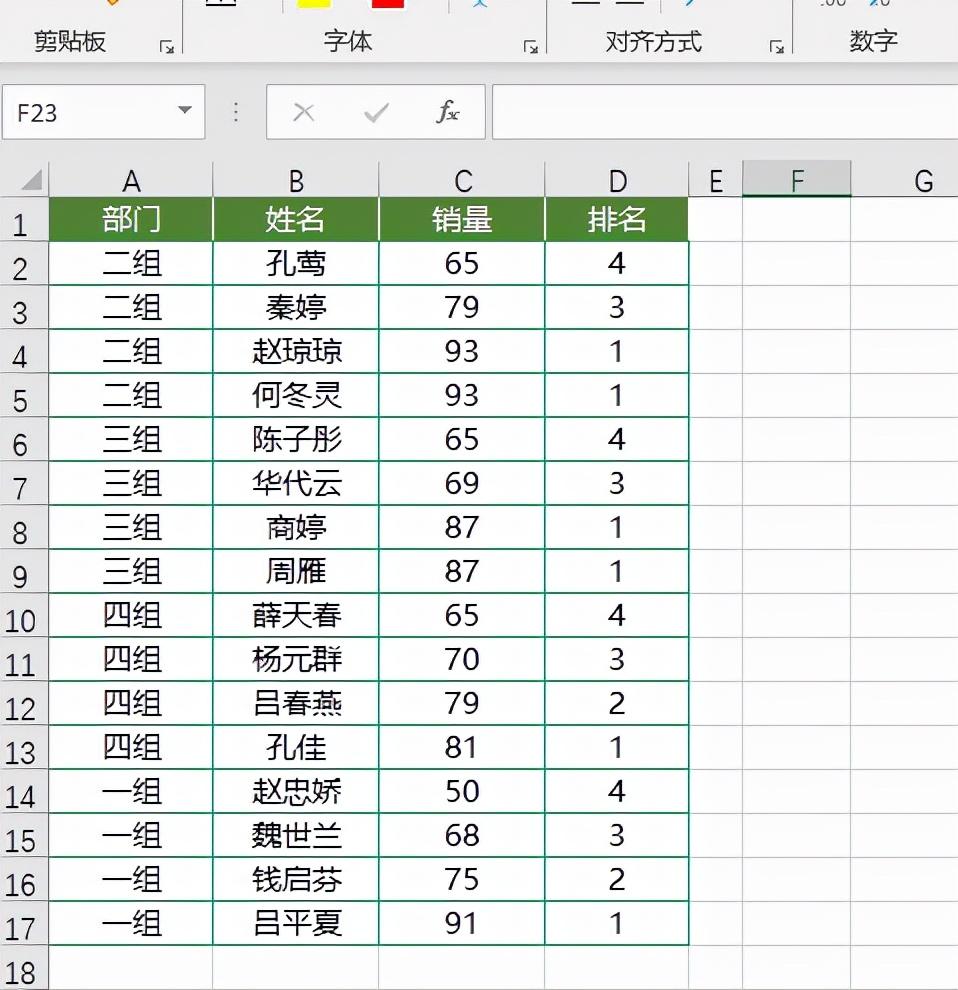
首先将全选表格区域,点击【数据】,选择【排序】,将表格按部门进行升序排列。如下图。
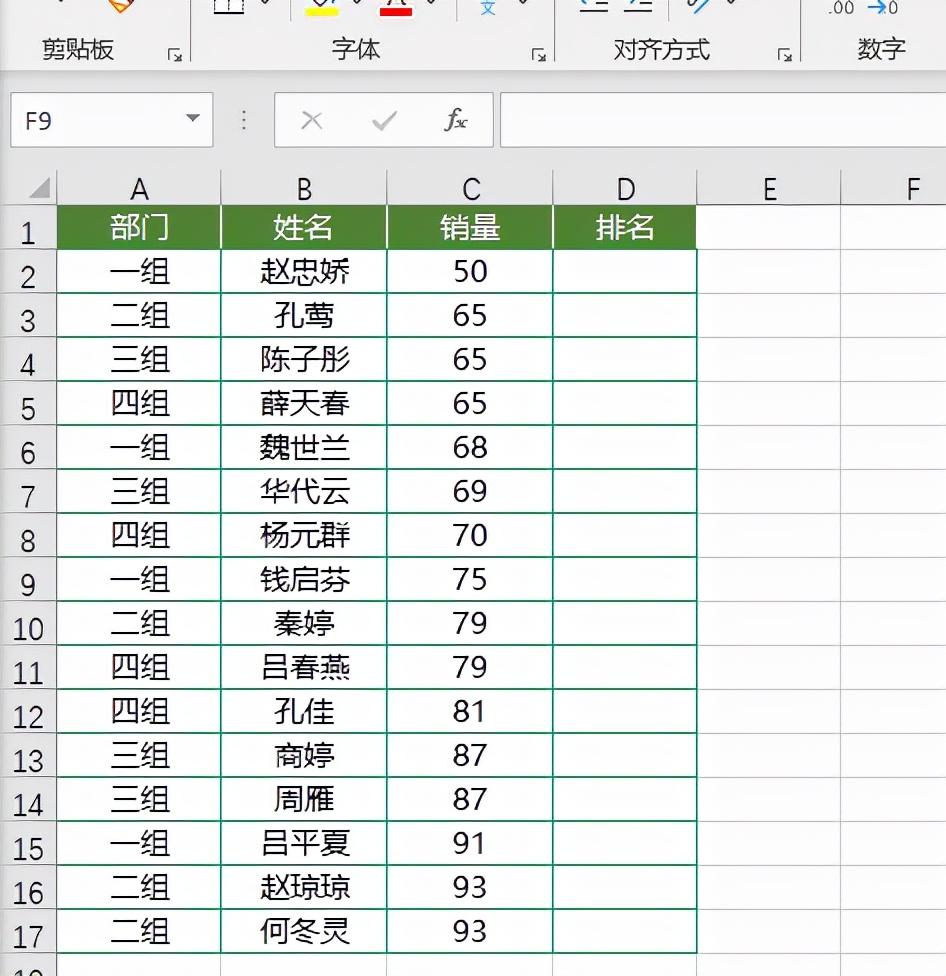
在排序后表格,D2单元格输入公式=RANK(C2,OFFSET($C$1,MATCH(A2,$A$2:$A$17,0),,COUNTIF($A$2:$A$17,A2)))
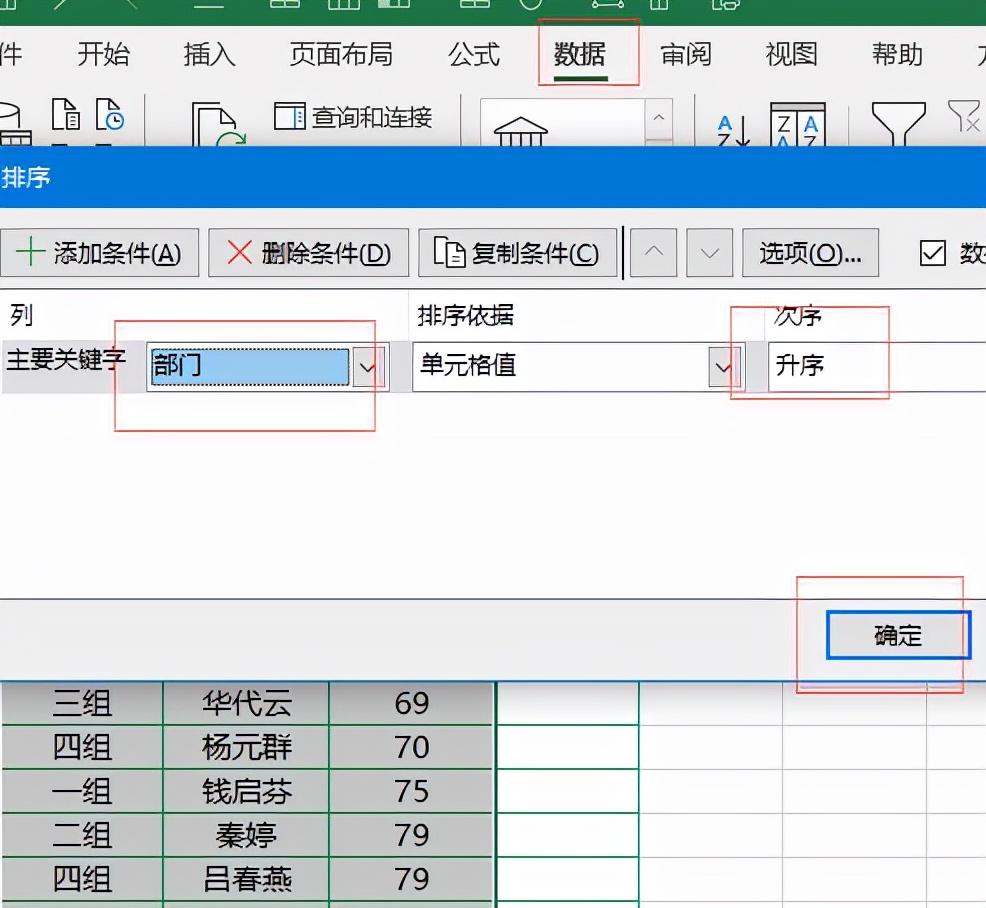
将D2单元格公式下拉填充到底,即可完成各部门员工排序。
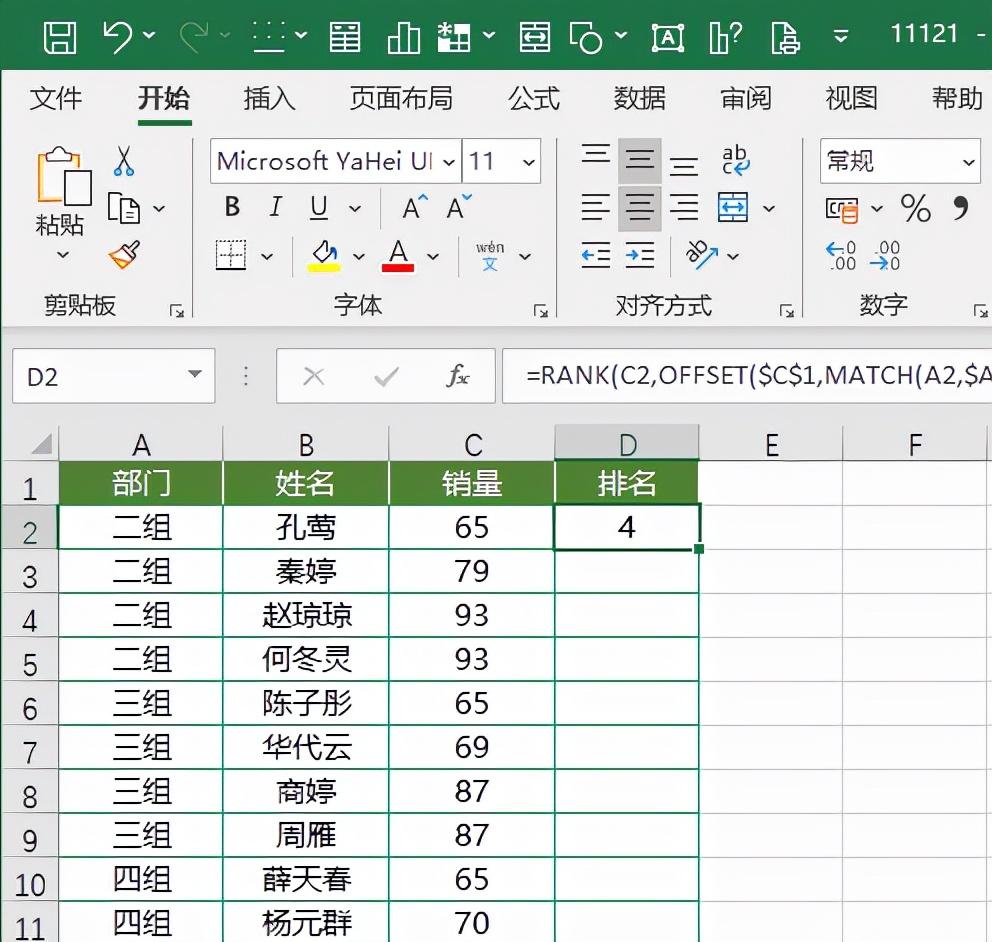
下面跟大家简单分析一下这个公式,首先是match函数,它的作用是范围单元格中搜索特定的项,然后返回该项在此区域中的相对位置。语法结构是=MATCH(lookup_value, lookup_array, [match_type])

MATCH函数第三参数为0时,返回查找值在区域中第一次出现的位置。因此【MATCH(A2,$A$2:$A$17,0)】在本文中的作用是返回各组别第一次出现的位置。
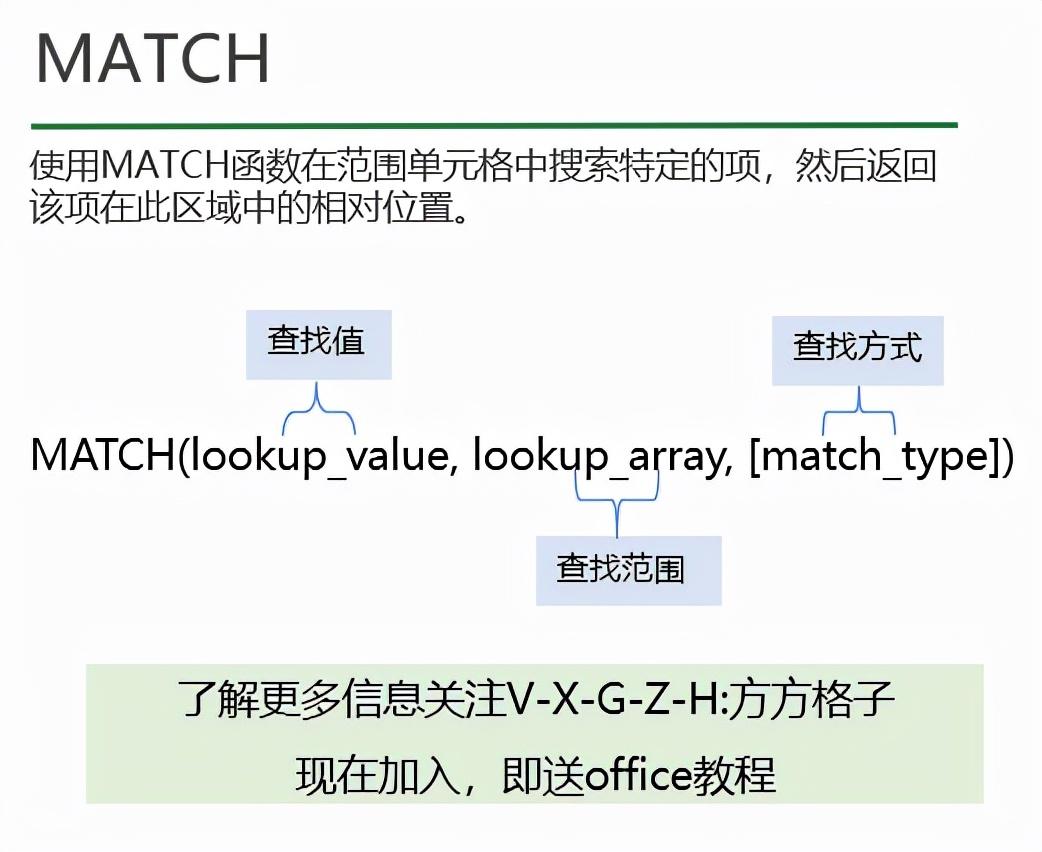
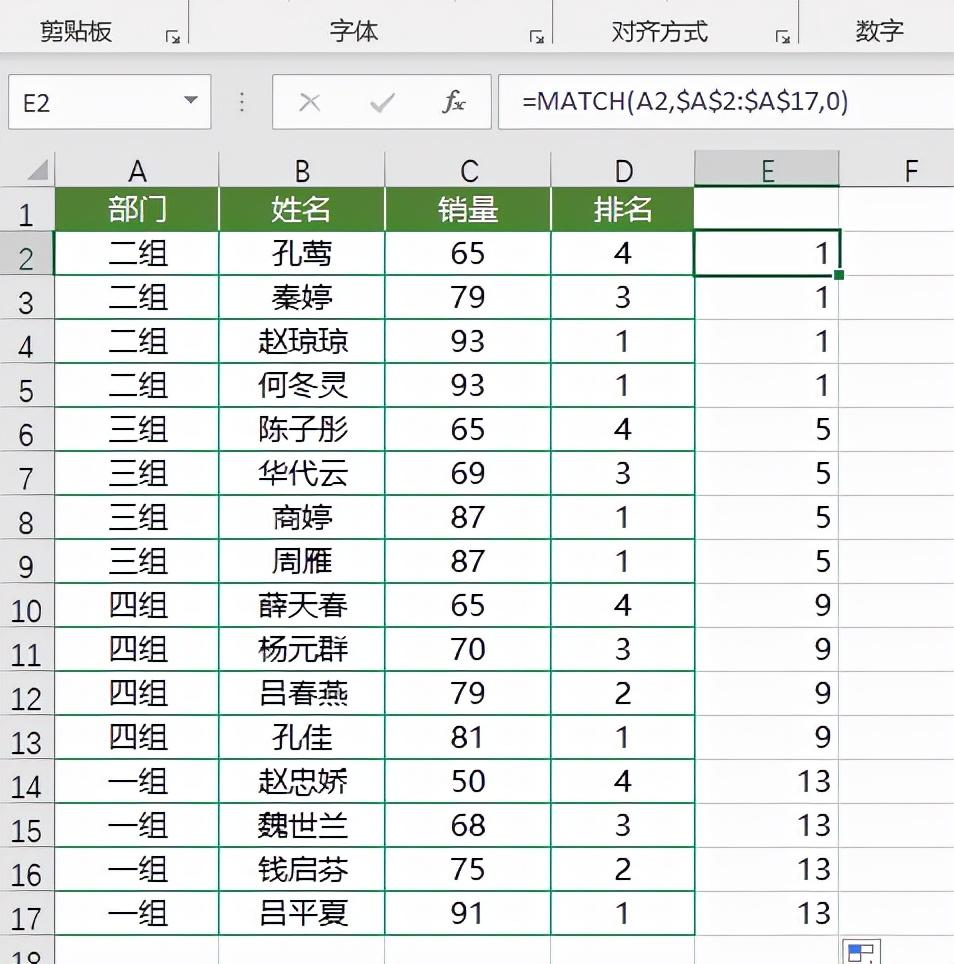
【COUNTIF($A$2:$A$17,A2)】在本文中作用是返回各组别重复个数,为方便大家理解在单元格输入COUNTIF($A$2:$A$17,A2),结果如下图。
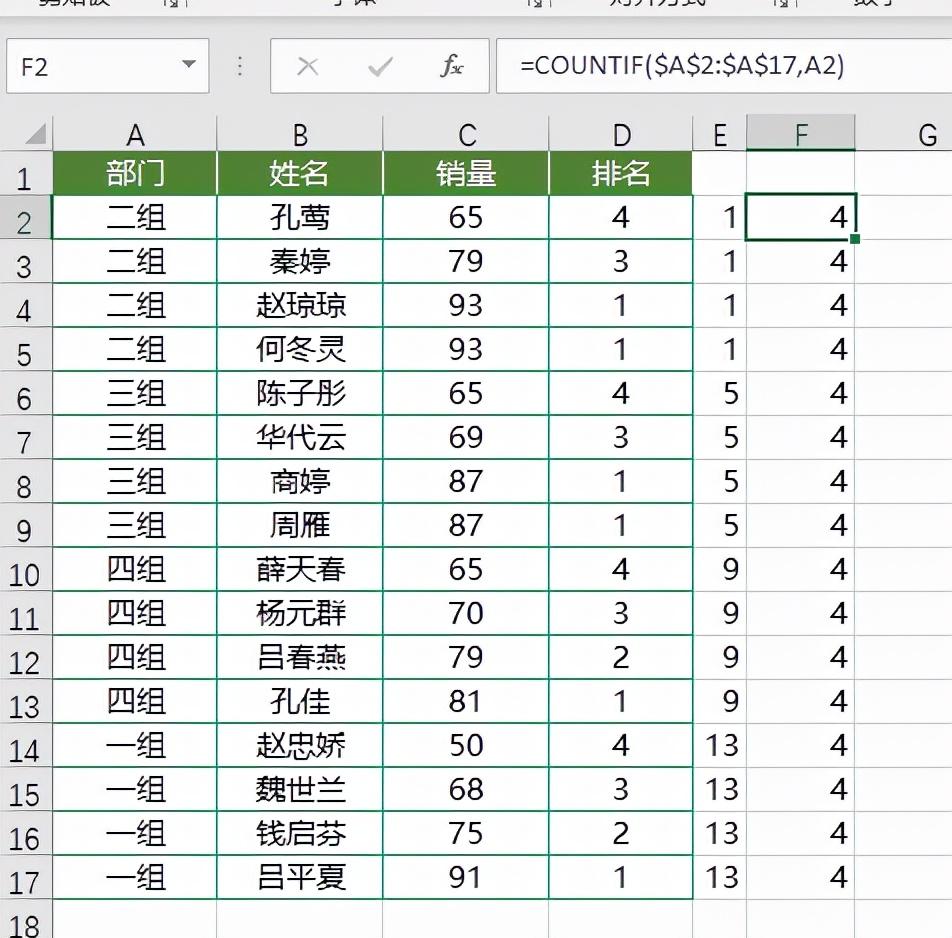
接着我们利用OFFSET函数将各部别员工销量提取出来。
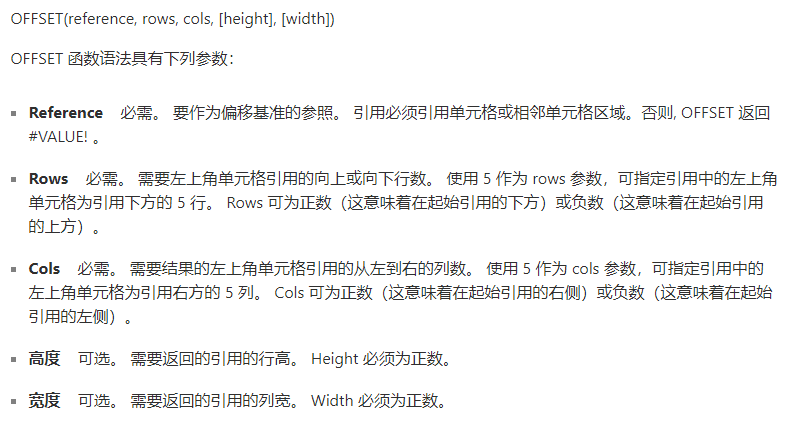
最后就是利用RANK函数,将各员工在各部门内的排名表达出来。
在销售工作中,我们经常会用rank函数对销售量进行排名,但如果有相同的销量,那该怎么排名呢?其实就是存在同名次的排名。
1、打开“销售数据汇总”数据表,如图所示,含有“员工姓名”及“20xx年销售金额”相关信息,我们需要对“20xx年销售金额”按金额大小进行排名。
2、在“20xx年销售金额”右边的单元格输入“名次”,然后按住鼠标左键往下拉到表格底部。选中该列,如图所示:
3、单击鼠标右键,选择“设置单元格格式(F)",单击确定,进入单元格格式对话框。单击选择边框选项下预置下的外边框(O)和内部(I),然后单击确定,为”名次“加上边框。
版权声明:本文内容由互联网用户自发贡献,该文观点仅代表作者本人。本站仅提供信息存储空间服务,不拥有所有权,不承担相关法律责任。如发现本站有涉嫌抄袭侵权/违法违规的内容, 请发送邮件至 3561739510@qq.com 举报,一经查实,本站将立刻删除。
转载请注明来自专注SEO技术,教程,推广 - 8848SEO,本文标题:《excel怎么计算销售额排名(解读Excel如何快速为销售排名)》
标签:
- 搜索
- 最新文章
- 热门文章
-
- AI数据标注应该如何学习?有哪些高效学习方法?
- 抖音代运营如何精准获客快速提升排名?
- 谷歌云Next大会对软件板块和ETF(5152)的影响是什么?
- Web开发的未来职业前景如何?
- 网站Title标题优化技巧有哪些?优化时应注意哪些事项?
- UI设计师必备技能有哪些?如何提升这些技能?
- 标题的seo的方法有哪些?如何优化标题提高搜索引擎排名?
- 如何实现银发经济自媒体运营的精准引爆?
- 服务器连接失败原因揭秘?如何快速解决无法连接问题?
- 矩阵账号搭建从申请到内容分发的实操步骤是什么?
- 如何通过代运营提升店铺销量?
- 2025年4月15日随笔档案,记录了哪些重要事件?
- 2025年有哪些网页设计趋势不容错过?
- ftp网站空间是什么?如何选择合适的ftp空间?
- 浏览器无法打开HTML页面?可能的原因和解决步骤是什么?
- 什么是数字营销及其重要性?
- 企业如何制定知识产权保护策略?保护策略集有哪些?
- 优秀网站设计的关键要素有哪些?
- 网站优化水平如何准确编写建议?有哪些技巧?
- 网站的死链接有什么影响?如何检测和修复死链接?
- 热门tag






